在使用widnows10专业版的过程中,我们经常会收到来自防火墙的通知,这些通知可能是出于对系统安全的考虑,但有时候也会给我们带来一些困扰。许多用户对此不堪其扰,但是又不知道
在使用widnows10专业版的过程中,我们经常会收到来自防火墙的通知,这些通知可能是出于对系统安全的考虑,但有时候也会给我们带来一些困扰。许多用户对此不堪其扰,但是又不知道win10防火墙通知怎么关闭,不用担心,因为通过一些简单的步骤,您就可以轻松地关闭这些通知。接下来,我们将详细介绍win10防火墙老是提醒怎么关闭的方法。
方法一:
1、点击下方任务栏中的开始,选择菜单选项中的"控制面板"打开。
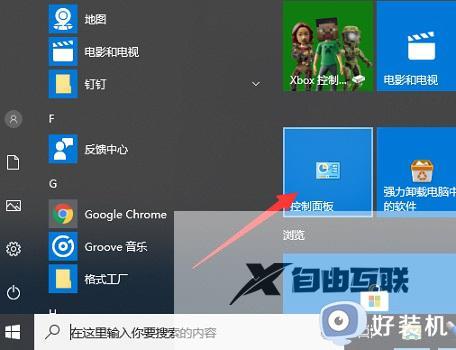
2、进入新界面后,点击其中的"Windows Defender 防火墙"选项。
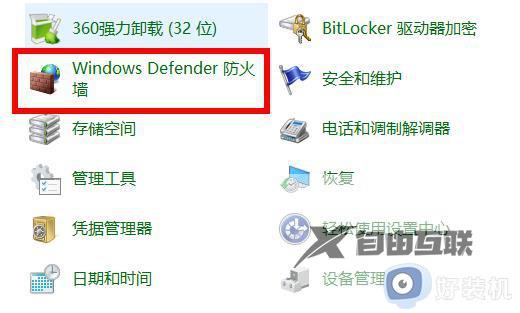
3、然后点击左侧中的"启用或关闭Windows Defender防火墙"。
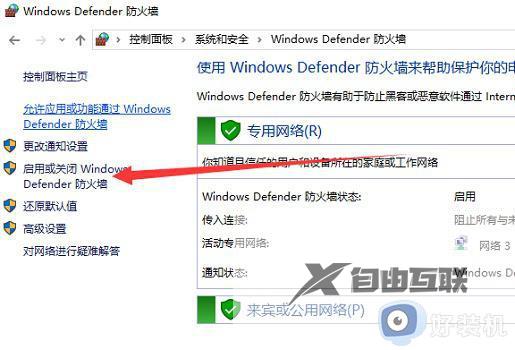
4、最后可以根据个人需求选择"关闭Windows Defender防火墙",点击确定保存就可以了。
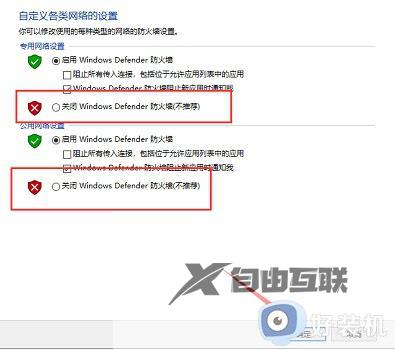
方法二:
1、点击下方任务栏中的开始,选择菜单选项中的"设置"打开。
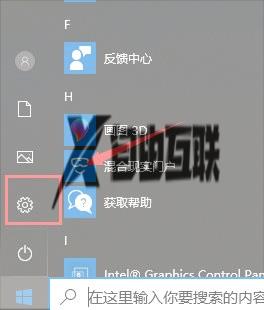
2、点击新界面中的"网络和Internet"选项。
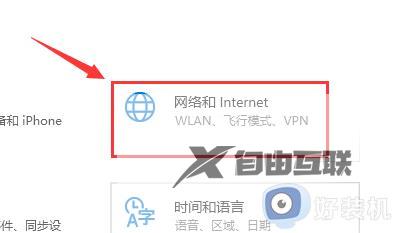
3、然后选择"更改网络设置"下方的"Windows防火墙"。
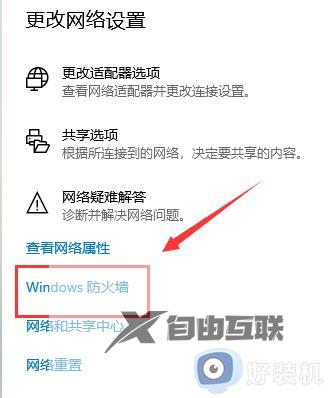
4、这样就可以看到防火墙的状态了。
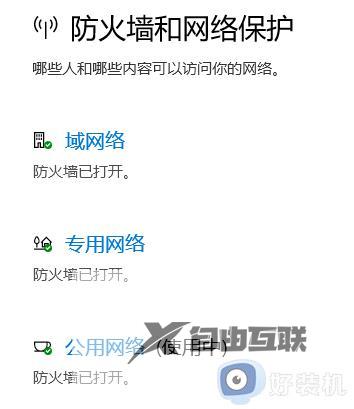
5、最后选择需要关闭的防火墙,将开关按钮关闭就可以了。
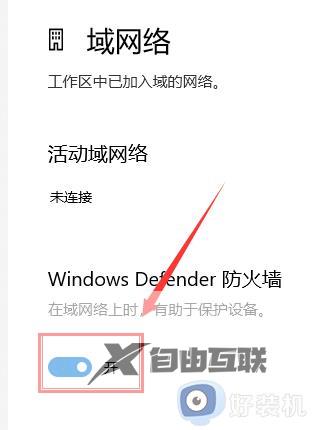
以上是关于如何关闭Win10防火墙通知的全部内容,如果您遇到相同的情况,您可以按照小编提供的方法来解决问题。
【本文转自:韩国服务器 https://www.68idc.cn 复制请保留原URL】